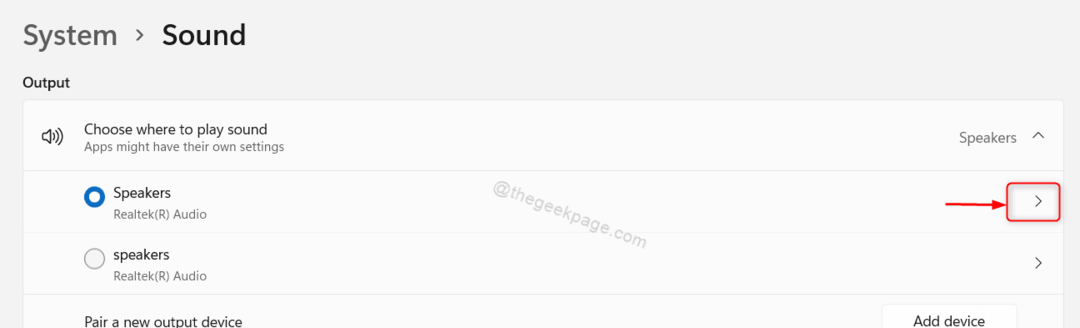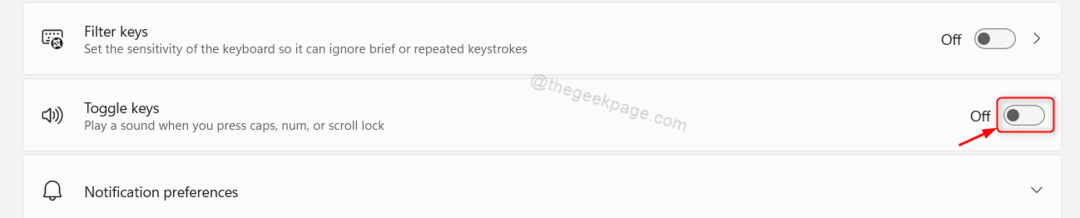Problémy se zvukem jsou v systému Windows velmi časté. Existují různé důvody pro nepracující zvuky v systému Windows, například vadné ovladače, problémy s hardwarem nebo někdy chyba systému Windows. Zvuk je důležitým faktorem pro mnoho uživatelů a většina uživatelů notebooků používá reproduktory notebooků pravidelně, takže pokud se problém se zvukem stane u uživatelů notebooků, je to frustrující.
Našel jsem tyto metody, jak vyřešit žádný problém se zvukem ve vašem notebooku.
Metoda 1 - Klikněte na hlavní panel a zkontrolujte zdroje zvuku
1. Klikněte na Ikona hlasitosti na hlavním panelu zcela vpravo.

2. Pokud existuje obrácené znaménko v, které se rozbalí, jak je znázorněno níže, klikněte na něj.

3. Vyberte jiný reproduktor, který by měl být zodpovědný za hlasitost ve vašem počítači.
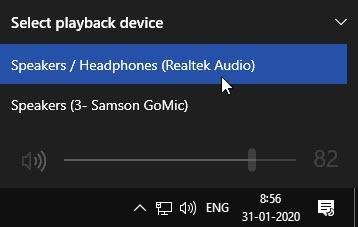
Pokud existují více než 2 možnosti, zkuste vybrat tu, která funguje.
Metoda 2 - Povolení zařízení pro přehrávání
Někdy může být váš reproduktor deaktivován z přehrávacích zařízení z ovládacího panelu. Chcete-li ji znovu povolit, musíte ji změnit v nastavení ovládacího panelu, povolte ji podle těchto kroků.
KROK 1 - stiskněte Klávesa Windows + R. klíčem k otevření běh.
Krok 2 - Nyní, pište mmsys.cpl v něm a klikněte OK.
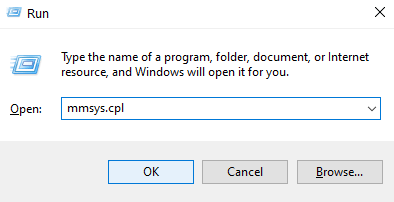
KROK 3 - Klikněte pravým tlačítkem na deaktivované zařízení a vyberte Umožnit.
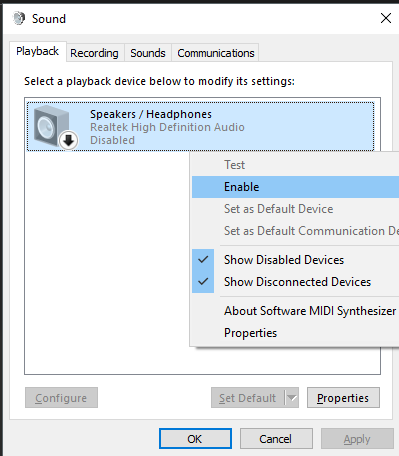
KROK 4 - Klikněte OK.
Krok 5 - Také vyberte zařízení a klikněte na Nastavit výchozí
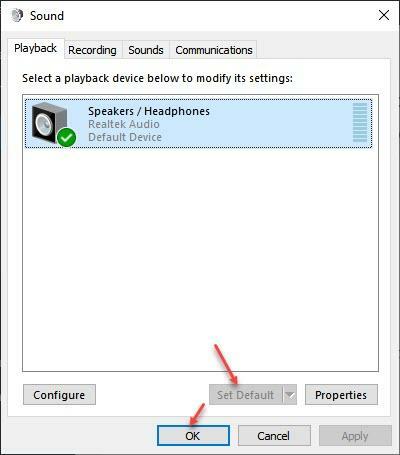
Pokud stále není žádný zvukový výstup, postupujte podle následujících kroků.
KROK 6 - Klikněte pravým tlačítkem na zvukové zařízení a vyberte vlastnosti.
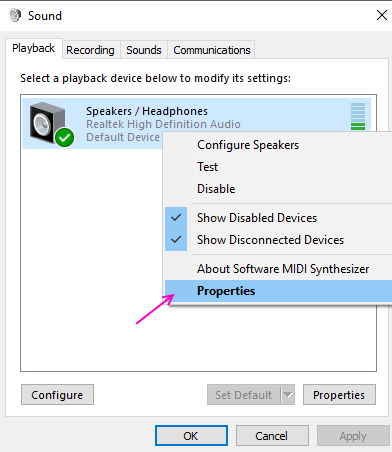
KROK 6 - V okně vlastností přejděte na Vylepšení záložka. Zrušte zaškrtnutí všech vylepšení a klikněte na OK.
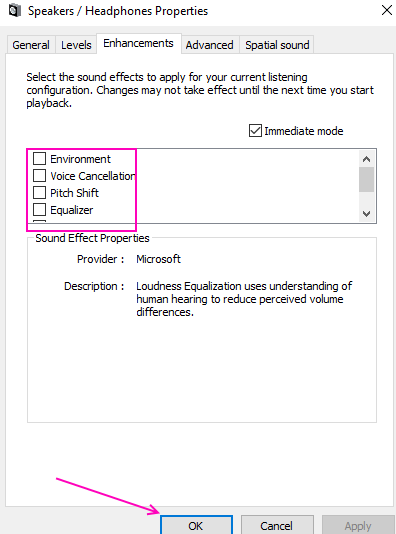
Metoda 3 - Restartujte zvukové služby
1. Vyhledávání služby ve vyhledávacím poli Windows 10.

2. Kliknutím na služby otevřete správce služeb.
3. Vyhledejte tyto služby ve správci služeb.
- Windows Audio
- Windows Audio Endpoint Builder
- Vzdálené volání procedur (RPC)
4. Klikněte pravým tlačítkem a restartujte každou službu.
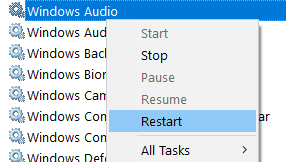
Metoda 4 - Přeinstalujte zvukový ovladač
Pokud máte vadné zvukové ovladače, může to být příčinou problému se zvukem. Chcete-li opravit vadné ovladače, musíte znovu nainstalovat zvukový ovladač. Postupujte podle těchto kroků, abyste dosáhli stejného.
KROK 1 - Stiskněte Okna a X současně a vyberte Správce zařízení.
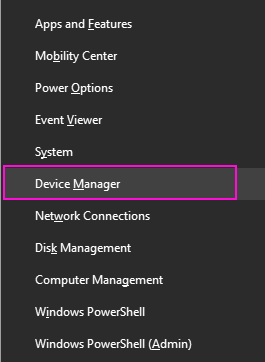
KROK 2 - Rozbalit Ovladače zvuku, videa a her. Klikněte pravým tlačítkem na zvukové zařízení a vyberte Odinstalovat Možnost zařízení.
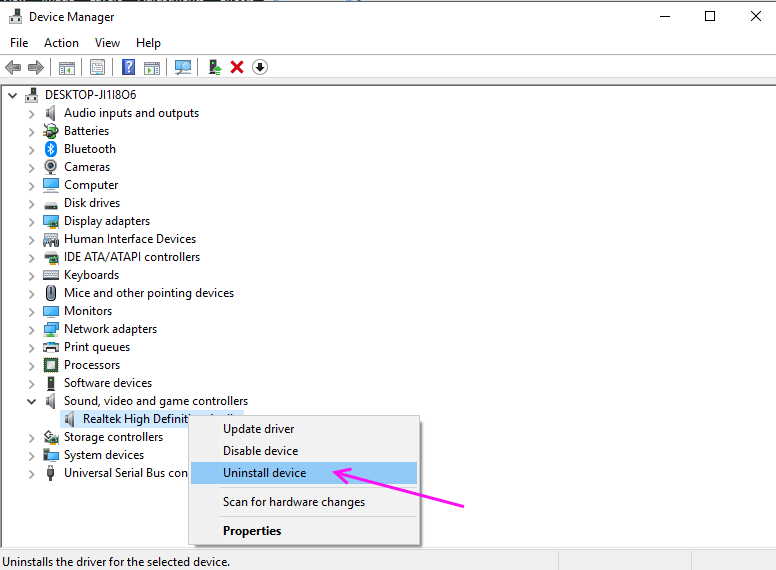
KROK 3 - Stiskněte Odinstalovat potvrdit.
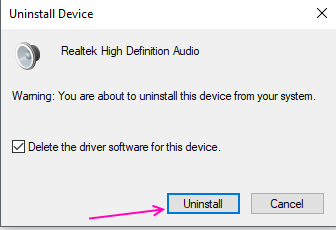
Restartujte počítač a automaticky se znovu nainstaluje do vašeho počítače.
Metoda 5 - Řešení problémů
Řešení problémů se systémem Windows může najít a opravit mnoho běžných problémů samo. Postupujte podle těchto pokynů a opravte žádný problém se zvukem pomocí Poradce při potížích se systémem Windows.
KROK 1 - Stiskněte Okna a Já zároveň otevře nastavení.
KROK 2 - Vyberte Aktualizace a zabezpečení.
KROK 3 - Vyberte Odstraňte problém z nabídky v levém podokně.
KROK 4 - Najdete zde mnoho běžných chyb, klikněte na Přehrávání zvuku a poté klikněte na Spusťte Poradce při potížích.
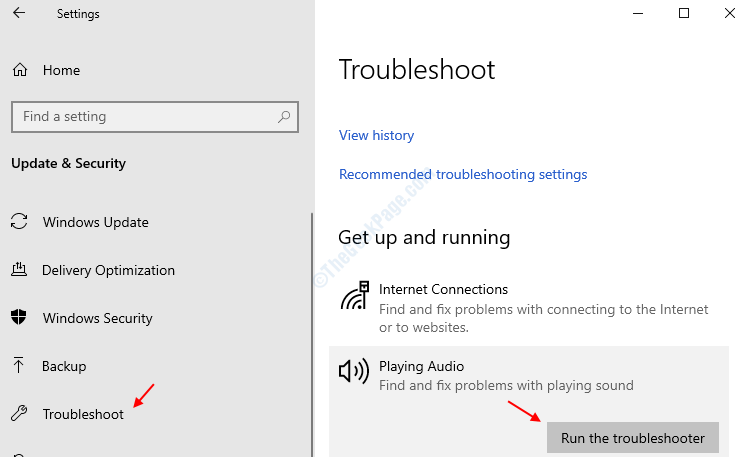
KROK 5 - Řešení problémů vyhledá chybu a podle chyby vám navrhne změnit některá nastavení. Vyřeší váš problém se zvukem.
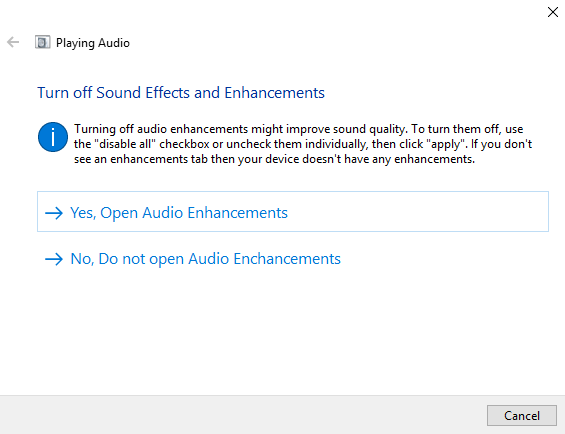
Metoda 6 - Zkontrolujte, zda byl v systému BIOS povolen zvuk
1. Zavést do BIOS vašeho počítače.
2. Zkontrolujte, zda je váš integrovaný zvuk HD v systému BIOS zakázán. Pokud je zakázáno, jednoduše jej povolte.
Doufám, že vám tyto metody byly užitečné a dokázali jste na svém notebooku získat zvuk zpět. Pokud máte jakýkoli dotaz týkající se těchto metod, můžete je zastřelit v komentářích.